win10系统笔记本设置定时更换桌面背景的恢复教程
发布日期:2019-08-16 作者:win10正式版 来源:http://www.win10g.com
win10系统电脑使用过程中有不少朋友表示遇到过win10系统笔记本设置定时更换桌面背景的状况,当出现win10系统笔记本设置定时更换桌面背景的状况时,你不懂怎样解决win10系统笔记本设置定时更换桌面背景问题的话,那也没有关系,我们按照1、在电脑桌面上右键--个性化; 2、点击下面的【桌面背景】这样的方式进行电脑操作,就可以将win10系统笔记本设置定时更换桌面背景的状况处理解决。这一次教程中,小编会把具体的详细的步骤告诉大家:
1、在电脑桌面上右键--个性化;
2、点击下面的【桌面背景】;
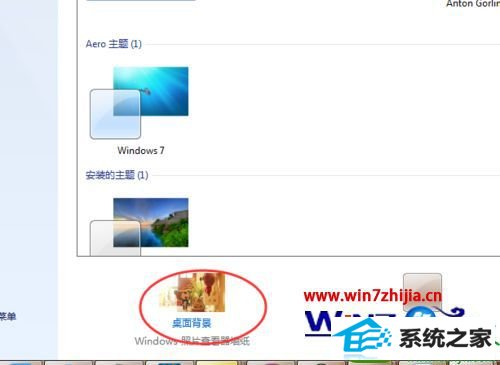
3、如果使用系统自带的图片,直接选择下拉框进行设置,如果想设置自己电脑里面的图片,可以点击浏览,选择文件;
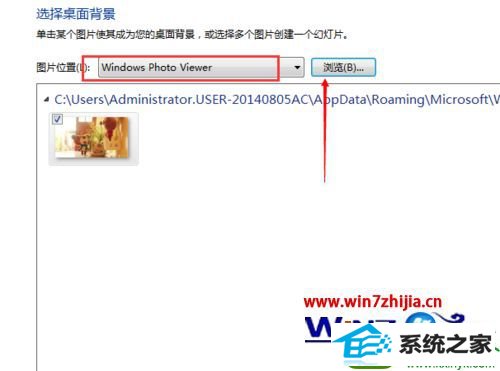
4、选择多张图之后,下面有更换时间,以及更换的顺序;
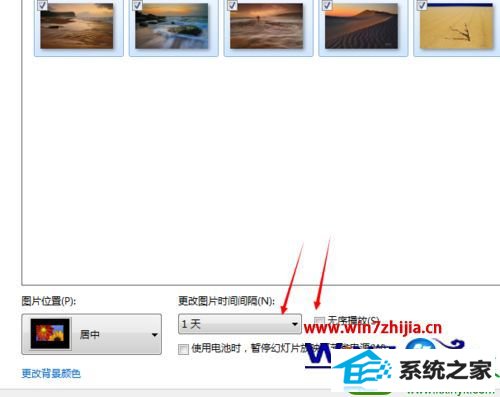
5、设置完之后点击【保存修改】立即生效,不需要重启电脑;
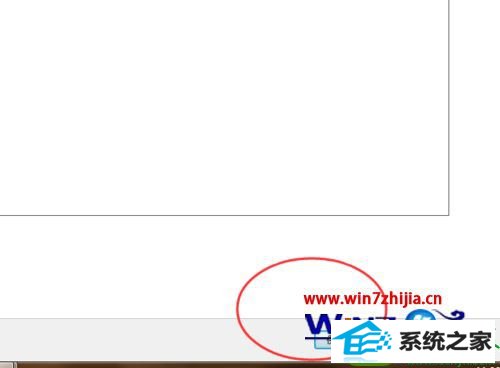
6、修改完之后桌面的背景就会自动变化。

上面给大家介绍的就是关于笔记本win10系统设置定时更换桌面背景的方法,有需要的用户们可以参照上面的方法步骤来进行操作吧,希望可以帮助到大家。
------分隔线------
- 栏目专题推荐
系统城xp系统下载
快马装机助理
天空装机助手
玉米装机助理
电脑店装机卫士
风雨木林u盘装系统
速骑士u盘装系统
专业版xp系统下载
风林火山重装系统
咔咔win8系统下载
闪兔重装系统
苹果xp系统下载
雨林木风win7系统下载
大番茄重装系统
系统兔装机助手
小鱼装机助理
萝卜家园win7系统下载
快马xp系统下载
企业版win8系统下载
天空装机助理
 系统之家Windows10 正式装机版64位 2020.07系统之家Windows10 正式装机版64位 2020.07
系统之家Windows10 正式装机版64位 2020.07系统之家Windows10 正式装机版64位 2020.07 番茄花园Win10 安全装机版 2021.03(32位)番茄花园Win10 安全装机版 2021.03(32位)
番茄花园Win10 安全装机版 2021.03(32位)番茄花园Win10 安全装机版 2021.03(32位) 电脑公司Window10 v2020.05 32位 大神装机版电脑公司Window10 v2020.05 32位 大神装机版
电脑公司Window10 v2020.05 32位 大神装机版电脑公司Window10 v2020.05 32位 大神装机版 系统之家win10免激活64位精选超速版v2021.11系统之家win10免激活64位精选超速版v2021.11
系统之家win10免激活64位精选超速版v2021.11系统之家win10免激活64位精选超速版v2021.11 系统之家Win7 官网装机版 2020.06(32位)系统之家Win7 官网装机版 2020.06(32位)
系统之家Win7 官网装机版 2020.06(32位)系统之家Win7 官网装机版 2020.06(32位) 系统之家Win10 清爽装机版64位 2020.11系统之家Win10 清爽装机版64位 2020.11
系统之家Win10 清爽装机版64位 2020.11系统之家Win10 清爽装机版64位 2020.11
- 系统教程推荐
- win10系统右键如果添加office的word/Excel/ppt功能
- win10系统电脑连接Mp3/Mp4后无法识别的解决办法
- 电脑店恢复win10系统打开迅雷影音播放视频闪退的方法
- 笔者详解win10系统U盘装系统提示windows找不到文件C:\windows\explor
- 绿茶设置win10系统打印机显示叹号无法打印的步骤
- 保护win 10系统安全组策略禁止页面自动下载配置
- 老友设置win8系统从视频中提取音频文件的教程
- 小编为你win10系统休眠时断网的办法
- 老司机恢复win8系统打开网页无法加载视频的教程
- 禁用Ghost win7旗舰版锁屏(日升级)_win7旗舰版锁屏
- Msdn订阅网站发布win7创意者升级iso镜像下载
- win10系统鼠标光标总是乱移动的还原步骤
- 主编为你win10系统文件夹共享权限设置 的教程
- 彻底隐藏win10系统隐藏的文件夹
- 快速恢复win10系统右键发送到选项为空白的办法
